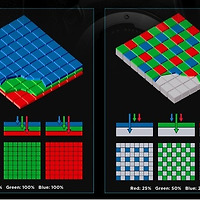영어공부를 하지 않은지 어언 2년이 다되어 갑니다....
군대에서 하는것도 없이 시간만 축내다가 뭐라도 해보자 해서
나중에 언젠간 읽겠지...하고 스크랩해두었던 라이트룸의 멀티코어성능에 대한 영어기사를
번역해보고자 합니다. 사실 그렇게 어려운 글은 아닌데 아무리 어렵지 않다고 해도
영어를 읽는건 정말 귀찮고 끔찍한 일 아니겠습니까? 수능영어도 잘 못했고,직독직해도 잘 못했던,
진짜 미천한 실력이지만 그래도 최대한 자연스럽게 쓰려고 노력한거니 잘 읽어주셨으면 합니다.
모든 글과 사진은
https://www.pugetsystems.com/labs/articles/Adobe-Lightroom-CC-6-Multi-Core-Performance-649/
이 글에서 따왔으며, 저는 전적으로 번역만 한 것입니다.
Introduction
컴퓨터를 디자인 할 때, 선택해야 하는 수천가지의 여러 부품들이 있습니다. 각각의 부품들은 당신의 시스템에 다른 방식으로
영향을 미치고, 당신이 사용하는 소프트웨어에 따라서 다른것들 보다 더 중요해 질 수도 있습니다. 라이트룸CC와 라이트룸6의
경우에, 가장 중요한 부품은 CPU입니다. 그렇지만 수많은 CPU들이 각각 다른 스펙을 가지고 있기 때문에, 골라야 하는 선택지는
굉장히 다양합니다.
라이트룸에서 어떤 CPU가 가장 최상의 퍼포먼스를 보여줄까? 이것이 우리의 질문입니다.
이 질문에 답을 내기 전에, CPU스펙에 대해 알고 가야할 중요한 두가지 사항이 있습니다.
1. 주파수(frequency)는 단 하나의 CPU코어가 1초동안 얼마나 많은 작업을 할수 있느냐에 대한 수치입니다. (간단히 말해 속도입니다.)
2. 코어의 개수(number of core)는 CPU안에 얼마나 많은 물리적 코어가 있는지에 대한 수 입니다. (동시에 얼마나 많은 작업을 할 수 있느냐)
이것은 CPU아키텍쳐 사이의 차이는 고려하지 않았습니다. 하지만 이상적인 상황에서 똑같은 주파수를 가졌지만 코어의 수가 두배 차이나는
CPU들이 있다면, 그 둘의 성능은 정확히 두배일 것입니다. 안타깝게도, 멀티코어를 효율적으로 사용하도록 소프트웨어를 만드는 일은
굉장히 어렵고, 때로는 거의 불가능하다고 여겨집니다. 사실 여러 코어를 가진 CPU들은 대체로 낮은 주파수를 가지고 있는 경향이 있고,
이것은 당신이 사용하는 어플리케이션에 가장 적합한 CPU를 고르기 힘들게 만듭니다.
이 기사에서 우리는 라이트룸이 높은 주파수의 CPU와 여러 코어를 가진 CPU중에 어떤것이 좋은지 알아보고, 라이트룸에 가장 적합한 CPU를
선택하는데 도움을 줄 것입니다. 당신이 우리의 테스트 절차와 각각의 벤치마크 결과를 건너뛰고 결과만을 알아보고 싶다면, 맨 마지막
conclusion파트만 읽으면 될 것입니다.
Test Setup
라이트룸CC와 라이트룸6를 사용하는 여러 상황에서 얼마나 많은 코어를 사용하는지 결정하기 위해 우리는 여러가지 작업을
수행하였고, 여러 수의 CPU코어 각각의 작업시간을 측정하였습니다.. 이 작업들은 라이트룸을 전문적으로 사용하는 우리 고객들을
기반으로 결정되었습니다. 거대한 양의 코어를 라이트룸이얼마나 잘 사용하는지 결정하기 위해 우리는 다음과 같은 하드웨어를
사용하였습니다.
| Testing Hardware | |
| Motherboard: | Asus Z10PE-D8 WS |
| CPU: | 2x Intel Xeon E5-2687W V3 3.1GHz Ten Core |
| RAM: | 8x Kingston DDR4-2133 8GB ECC Reg. |
| GPU: | NVIDIA GeForce GTX 980 4GB |
| Hard Drive: | Samsung 850 Pro 512GB SATA 6Gb/s SSD |
| USB Import Drive: | Kingston DataTraveler G4 USB 3.0 16GB |
| OS: | Windows 8.1 Pro 64-bit |
| PSU: | Antec HCP Platinum 1000W |
| Software: | Lightroom CC 2015 |
통하여 라이트룸에 할당되는 코어의 수를 변경할 것입니다. 이 방법은 우리가 한개의 코어부터 스무개의 코어까지의 벤치마크를
정확하게 하도록 만들어줍니다. 일관성을 위해서 우리는 여러 날동안 여러번의 작업을 수행하였습니다. 또한 AutoIt이라는 프로그램을
통해서 라이트룸의 실행, CPU선호도 설정, 적절한 이미지의 가져오기(import), 세번의 벤치마크 작업, 그리고 카탈로그 삭제와
다음 테스트를 위한 라이트룸 재시작을 일련의 과정으로 하는 스크립트를 프로그래밍하였습니다.
데이터 분석을 위해서 우리는 라이트룸에 할당된 여러 수의 CPU코어들이 작업완료까지 얼마나 걸렸는지에 대한 결과를 제시할 것입니다.
결과에 따라서, 우리는 작업에 대한 병행효율성(소프트웨어가 얼마나 잘 멀티코어를 사용하는지)을 계산하기 위해서 암달의 법칙(Amdahl's Law)
을 사용할 것입니다. 암달의 법칙에 대하여 좀 더 자세히 알아보고 싶다면, Estimating CPU Performance using Amdahl's Law 기사를 참조.
Importing Images from USB

Exporting Images to Disk

Convert from RAW to DNG

Generate 1:1 Previews

Generate Smart Previews

Create HDR Image

위의 차트를 보면 당신은 프리뷰를 만드는것(파란색 선)이 HDR이미지를 만드는것(빨간색 선)보다 더 오래 걸린다는것을 볼 수 있습니다.
프리뷰를 생성하는데에는 56%의 효율을 가지고 있고, HDR이미지를 만드는것을 75%의 효율을 가지고 있습니다. 그 두가지의 절차를
종합한 효율은 약 60%정도 입니다.
위의 테스트들과 같이 두번째 CPU를 추가하는것은 성능향상에 전혀 도움이 되지 않았습니다. 오히려 HDR이미지를 만드는데에
두번째 CPU의 사용은 5%정도의 시간증가를 가져왔습니다.
Create Panorama Image

Facial Recognition

Conclusion
| Action | Parallel Efficiency (higher is better - 1 is perfect) |
| Importing images from USB | 0 |
| Exporting images to disk | .97 |
| Convert from RAW to DNG | .69 |
| Generate 1:1 Previews | .77 |
| Generate Smart Previews | .51 |
| Create HDR image | .6 |
| Create Panorama image | .44 |
| Facial Recognition | .2 |
대부분의 작업에서 우리는 꽤 낮은 병행효율(70%이하)을 테스트했습니다. 그것들은 여전히 더 많은 코어를 갖는것이 이익일 때도 있지만,
대부분의 상황에서 적은 수의 코어를 가지지만 높은 주파수를 가지고 있는 CPU가 당신에게 더 좋은 성능을 내 줄 수 있습니다. 하지만
대부분의 라이트룸 사용자들이 사용하는 이미지 내보내기와 같은 기능에서는 높은 코어수를 가진 CPU가 높은 병행효율을 가지고있고,
이것은 이미지 내보내기의 속도를 더 빠르게 만드는것을 가능하게 합니다. 당신을 위한 최고의 CPU를 고르는방법은 당신이 라이트룸의
여러 작업중 어디에서 가장 오래 기다리는지를 파악하고 그 작업에 맞는 CPU를 찾는것이라고 할 수 있습니다.
만약 당신이 디스크로 이미지를 내보내는데 시간을 가장 많이 할애한다면, 높은 코어를 가진 CPU가 당신에게 최고의 성능을 줄 것입니다.
하지만 그외의 다른 작업에서 시간을 더 많이 할애 한다면, 적은 코어의 높은 주파수를 가진 CPU가 더 좋은 선택이 될 것입니다. 당신의
작업흐름이 이미지 가져오기와 DNG로 컨버팅하기, 1:1프리뷰 만들기, 그것들중 절반을 디스크로 내보내는것으로 구성되어있다면, 그것들의
병행효율은 약 75%정도일 것입니다. 이것을 기반으로 하여 the Intel Xeon E5-1680 V3 3.2GHz Eight Core 20MB 140W CPU가
Intel Core i7-4790K 보다 약 6%정도 더 빠를것입니다.
일단 당신이 파노라마 사진이나 HDR이미지를 만드는 작업을 추가하기 시작하면, 균형은 높은 코어의 CPU에서 높은 주파수의 CPU들로 움직이기
시작합니다. 당신의 사진들을 불러오고, 그것들은 DNG로 변환하며, 스마트프리뷰를 생성하고, 8장의 HDR이미지와 2장의 파노라마 사진들을
만들고, 또 당신이 불러온 사진들 중 10%정도의 소량의 사진들을 내보내는 것들의 종합적인 병행효율은 57%정도까지 떨어진다. 그렇게
따진다면, 이 상황에서 가장 효율적인 CPU는 아마도 Intel Core i7 4790K 4.0GHz Quad Core 8MB 88W 일 것이다. 이 CPU는 저 용도에 가장
알맞으며 빠르다. 또 400$정도밖에 되지않으므로 돈을 좀 아낄 수 있으며, 당신이 좀 더 빠른 메모리나 더 많은 RAM을 구매할 수 있는
여력을 만들어준다.
우리의 테스트에 따르면, 라이트룸에 적합한 네개의 CPU들이 있다.
당신에게 맞는 최고의 CPU를 결정하는 일은 당신이 라이트룸에서 어떠한 기능을 사용하는지, 라이트룸 말고 어떤 또 다른 프로그램을
사용하는지, 어떤 칩셋을 사용하고 싶은지, 얼마나 많은 램을 사용하는지와 같은 많은 요소들에 따라 달려있다. Intel Core i7 4790K은
다른 CPU들 보다 가장 싼 가격에 구매가 가능합니다. 사진 내보내기 부분에 있어서는 조금 떨어질지 몰라도, 대부분의 다른 요소에서 가장
빠릅니다. 하지만 이 칩셋은 32GB의 RAM까지만 지원합니다. 이것은 라이트룸에 있어서는 굉장히 충분하지만, 당신이 다른 프로그램들에서
더 많은 RAM을 사용해야한다면 이 칩셋은 좋지 않은 선택이 될 것입니다.
당신이 더 많은 RAM을 필요로 한다면, 하나의 더 좋은 옵션이 있습니다. Xeon E5-1680 V3은 내보내기를 기다리기 싫어하는 당신에게 좋은
선택이 될 것이며, 반면에 동일한 성능을 가지고있는 Xeon E5-1650 V3 와 Core i7-5930K는 굉장히 균형잡힌 옵션입니다.
'사진' 카테고리의 다른 글
| ArgyllCMS로 프린터 프로파일링 하기 (7) | 2018.01.13 |
|---|---|
| D5 D700 간단비교 (0) | 2016.11.24 |
| 촬상소자의 모든것! - 2편 (5) | 2013.07.14 |
| 촬상소자의 모든것!(을 담으려고 노력한) 1편 (0) | 2013.07.14 |
| 위엄 넘치는 수탉 (0) | 2013.07.04 |